Xiaomi: Anzeigegröße ändern
Du möchtest auf dem Xiaomi-Handy den Bildschirm vergrößern? Hier zeigen wir, wie man die Anzeigegröße einstellen kann.
Von Denny Krull · Veröffentlicht am






- Öffne die Einstellungen
- Tippe auf Weitere Einstellungen
- Tippe auf Bedienungshilfen
- Tippe auf Sehen
- Tippe auf Anzeigegröße
- Lege die gewünschte Anzeigegröße fest und tippe auf Speichern




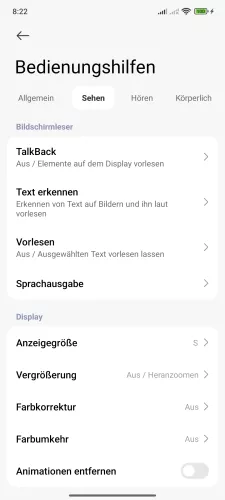
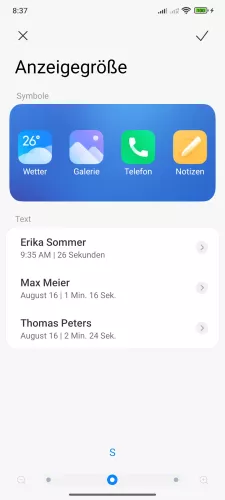
- Öffne die Einstellungen-App
- Tippe auf Weitere Einstellungen
- Tippe auf Bedienungshilfen
- Tippe auf Sehen
- Tippe auf Anzeigegröße
- Lege die Anzeigegröße fest und tippe auf Speichern





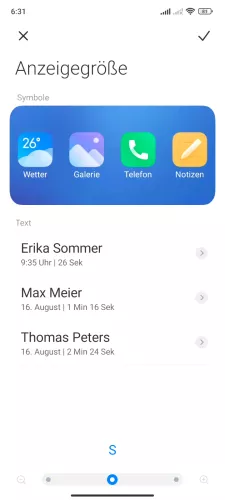
- Öffne die Einstellungen
- Tippe auf Weitere Einstellungen
- Tippe auf Bedienungshilfen
- Tippe auf Sehen
- Tippe auf Anzeigegröße
- Lege die Anzeigegröße fest und tippe auf Speichern
Neben der Schrift kann man auch die komplette Größe der Anzeige ändern und so festlegen, wie groß die auf dem Bildschirm vom Xiaomi-Handy angezeigten Elemente dargestellt werden sollen. Dafür muss man die Bedienungshilfen für "Sehen" aufrufen, wo das System drei verschiedene Anzeigegrößen zur Verfügung stellt. Die festgelegte Anzeigegröße wirkt sich auf Menüs, Fenster von Nachrichten, App-Symbole und sonstige angezeigten Bildschirminhalte aus.
Lerne mit unseren ausführlichen Xiaomi-Anleitungen dein Smartphone mit MIUI oder HyperOS Schritt für Schritt kennen.








